Cara Mencari Kemiringan Garis (Slope) di Grafik Excel

Dalam ranah matematika maupun statistika, kamu mungkin pernah menjumpai kemiringan garis atau slope. Konsep ini sangat penting karena digunakan untuk menggambarkan hubungan linier antara dua variabel, di mana slope mengindikasikan tingkat perubahan variabel dependen (Y) terhadap variabel independen (X). Slope sering digunakan dalam berbagai aplikasi, mulai dari analisis tren dalam data ekonomi, peramalan dalam penelitian ilmiah, hingga pengukuran kecepatan dalam fisika.
Excel sendiri telah menyediakan formula khusus untuk mencari nilai kemiringan garis ini. Formula tersebut adalah SLOPE, yang secara spesifik dirancang untuk menghitung kemiringan garis dari sekumpulan data yang diberikan. Formula SLOPE bekerja dengan mengambil dua argumen utama, yaitu array atau rentang nilai untuk variabel dependen (Y) dan variabel independen (X). Nah, jika kamu penasaran bagaimana cara mencari slope dengan menggunakan Excel, simak caranya sampai habis yuk sahabat DQLab!
1. Persamaan Kemiringan Garis dalam Konsep Matematika
Persamaan garis tren biasanya berbentuk y = mx + b, dimana:
y = nilai variabel dependen (Y)
x = nilai variabel independen (X)
m = kemiringan garis (slope)
b = intercept, titik di mana garis memotong sumbu Y.
Baca juga : Rumus Excel yang Paling Sering Digunakan dalam Dunia Kerja
2. Apa itu Fungsi SLOPE Excel
Fungsi SLOPE di Excel digunakan untuk menghitung kemiringan garis regresi linier melalui sekelompok titik data. Garis regresi linier adalah garis lurus terbaik yang mendekati data yang tersebar di sebuah grafik scatter, dan kemiringan garis ini menunjukkan tingkat perubahan variabel dependen (Y) terhadap variabel independen (X).
3. Persamaan Umum Fungsi SLOPE Excel
Berikut adalah persamaan umum dari fungsi SLOPE Excel untuk mencari kemiringan garis pada grafik Excel.
=SLOPE(known_y’s, known_x’s)Keterangan:
known_y’s: Rentang atau array dari nilai-nilai variabel dependen (Y)
known_x’s: Rentang atau array dari nilai-nilai variabel independen (X)
Baca juga : Bootcamp Data Analyst with Excel
4. Cara Membuat Kemiringan Garis pada Grafik dengan Fungsi SLOPE Excel
Nah, jika kamu sudah paham tentang fungsi SLOPE Excel, sekarang kita akan coba untuk menghitung kemiringan garis pada grafik dengan fungsi SLOPE. Misalkan kamu memiliki data sebagai berikut:
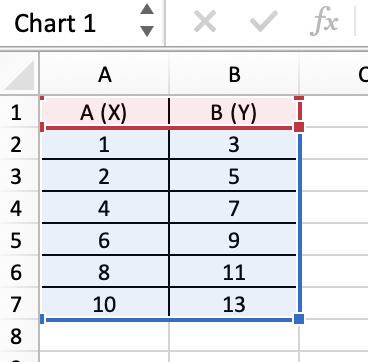
Untuk menghitung kemiringan garis yang melalui titik-titik data ini, Anda dapat menggunakan fungsi SLOPE dengan cara berikut:
Tempatkan data Anda dalam rentang sel yang sesuai, misalnya X di kolom A (A1) dan Y di kolom B (B1).
Pilih sel di mana Anda ingin hasil kemiringan garis ditampilkan.
Masukkan formula berikut di sel tersebut:
=SLOPE(B2:B7;A2:A7)Kemudian tekan Enter
Excel akan menghitung kemiringan garis dan menampilkan hasilnya di sel yang kamu pilih. Dalam kasus ini, hasilnya akan menjadi nilai kemiringan yang menunjukkan hubungan linier antara variabel X dan Y. Berikut adalah hasilnya:
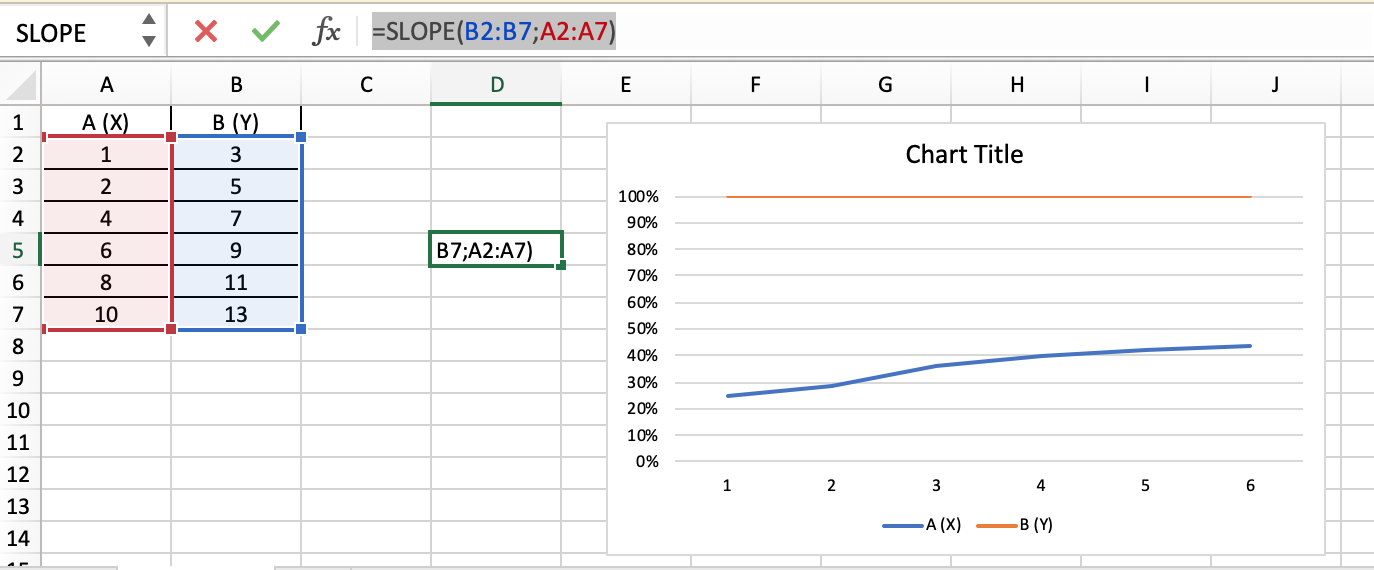
Menemukan kemiringan garis pada grafik di Microsoft Excel dapat dilakukan dengan mudah melalui beberapa langkah sederhana: menyiapkan data, membuat grafik scatter, menambahkan dan memformat garis tren, serta menampilkan persamaan garis untuk melihat kemiringannya. Alternatif lainnya adalah menggunakan fungsi SLOPE untuk hasil yang lebih cepat dan langsung. Dengan langkah-langkah ini, kamu bisa menganalisis dan memahami hubungan antara dua variabel dengan lebih baik.
Melalui tips berikut, kamu bisa membuat dan menyesuaikan slope jadi lebih efektif pada Microsoft Excel sehingga bisa memperjelas dan meningkatkan interpretasi grafik buatanmu. Selain slope, kira-kira kamu tertarik nggak buat tahu lebih lanjut tentang visualisasi data yang lain?
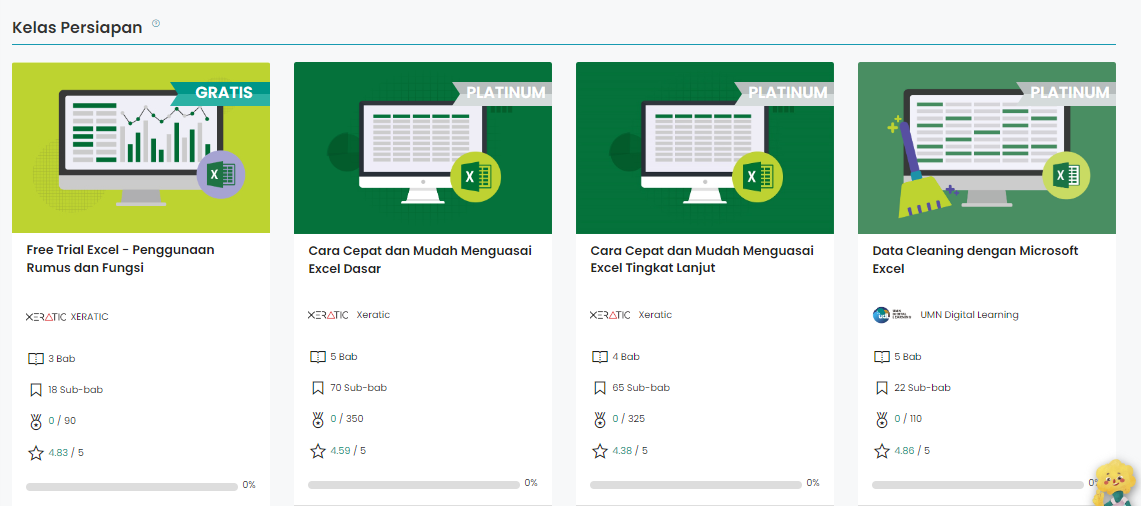
Kalian bisa mulai belajar di DQLab. Modul ajarnya lengkap dan bervariasi. Semua skill yang dibutuhkan akan diajarkan. Dilengkapi studi kasus yang membantu kalian belajar memecahkan masalah dari berbagai industri. Bahkan diintegrasikan dengan ChatGPT. Manfaatnya apa?
Membantu kalian menjelaskan lebih detail code yang sedang dipelajari
Membantu menemukan code yang salah atau tidak sesuai
Memberikan solusi atas problem yang dihadapi pada code
Membantu kalian belajar kapanpun dan dimanapun
Selain itu, DQLab juga menggunakan metode HERO yaitu Hands-On, Experiential Learning & Outcome-based, yang dirancang ramah untuk pemula. Tunggu apa lagi, segera Sign Up dan persiapkan diri untuk menguasai Excel dari level apapun. Jangan lupa juga ikuti pula Bootcamp Data Analyst with Excel!
Penulis: Reyvan Maulid
Postingan Terkait
Menangkan Kompetisi Bisnis dengan Machine Learning
Mulai Karier
sebagai Praktisi
Data Bersama
DQLab
Daftar sekarang dan ambil langkah
pertamamu untuk mengenal
Data Science.


Daftar Gratis & Mulai Belajar
Mulai perjalanan karier datamu bersama DQLab
Sudah punya akun? Kamu bisa Sign in disini
